
Joshua Davis
0
3053
428
Dacă ați trimis vreodată o sarcină sau un document de afaceri incorect din cauza mai multor fișiere care au același nume, trebuie să respingeți problema duplicatelor. În afară de complicații în astfel de situații, fișierele duplicate ocupă spații inutile pe calculatoarele noastre și umflă hard disk-ul. Și apoi, depistarea și eliminarea manuală a fișierelor gemene este o sarcină care ne place să măturam sub covor pentru a ne găsi în lupta cu vastul ocean de date și care nu ne frustrează în continuare. Ei bine, Easy Duplicate Finder, așa cum sugerează și numele este o aplicație ușor de utilizat, care ne poate ajuta să îndreptăm un spațiu de stocare în câteva secunde cu interfața convenabilă și simplă.
Caracteristici cheie
Easy Duplicate Finder este conceput pentru a vă păstra computerul Windows sau Mac organizat, iar acestea sunt modalitățile prin care software-ul ne ajută să eliberam spațiu preluat de fișiere repetate:
-
Căutare fișiere
Easy Duplicate Finder este plăcut versatil și permite utilizatorilor să scaneze fișierele recurente selectând diferite foldere sau chiar director în funcție de alegerea lor. Când căutați fișiere defecte într-un director, puteți, de asemenea exclude un folder specific. Se pot selecta fără efort foldere făcând clic pe opțiunile dedicate sau pur și simplu folosind drag-and-drop metodă. În mod alternativ, se poate copia și lipi directorul folderului respectiv în bara dedicată pentru a începe ștergerea fișierelor inutile. Programul are moduri de scanare pentru a elimina nu doar fișiere redundante, ci și repetând contacte, fișiere muzicale, e-mailuri și chiar fișiere stocate pe cloud.
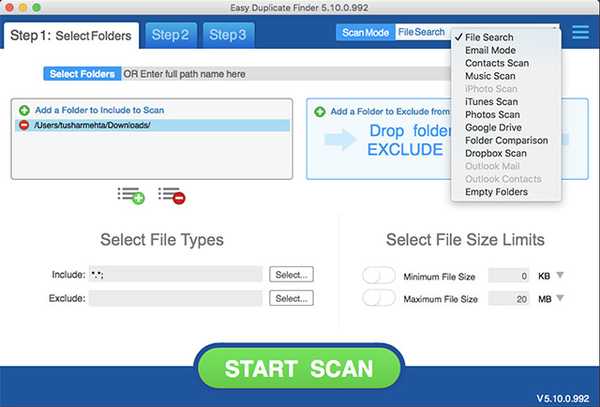
Cu Easy Duplicate Finder, puteți viza documente cu un tip de fișier specific. În cazul în care nu sunteți sigur ce fișiere să includeți, dar în schimb știți care nu, nu există, există și o opțiune pentru exclude fișierele de scanare. EDF nu își limitează căutarea la un singur folder și poate compara fișierele stocate în diferite locații și să eliminați cele duplicate. O altă caracteristică la îndemână care facilitează redarea fișierelor duplicate este opțiunea de a face specificați dimensiunile minime și maxime de fișiere în considerare. Poti de asemenea salvați-vă preferințele astfel încât să fie mai ușor să scanați aceleași dosare atunci când trebuie să faceți peste câteva zile sau luni.
-
Scanare iTunes și muzică
În cazul în care economisiți o mulțime de fișiere muzicale pe hard disk sau biblioteca iTunes, știți că tratarea cu diferite piese cu detalii similare poate fi o durere în ureche. Nu este nici antrenant, nici distractiv. Aceasta poate fi o afacere mai dură dacă sunteți un artist sau un producător de muzică și aveți de-a face cu o varietate de clipuri audio, piese buclă sau modificarea redărilor și a pieselor stăpânite. Viața poate fi mult mai simplă dacă în loc să dedici timp ascultării pieselor, ai voie EDF scoate fișiere audio cu atribute similare în timp ce de fapt îți place muzica.
Funcția de scanare a muzicii acceptă tipuri de fișiere utilizate frecvent, inclusiv - fără a se limita la - MP3, M4A, AAC, WAV, FLAC, MIDI, RM etc. În timp ce căutați duplicarea în fișierele de muzică, software-ul evaluează de asemenea etichetele ID3 ale pieselor, compararea unor atribute precum titlul, artistul, genul, anul lansării, bitrate și chiar durata piesei.
-
Scanare fotografii (numai pentru Mac)
Travelogue, selfie-uri și modă de filmare pentru Instagram, lucrări de artă de album, memorii - fotografiile sunt cele mai utilizate mijloace de captare a momentelor sau de transmitere a mesajelor și au fost încă din preistorie. Este dificil să închideți fluxul de fotografii și, în mod evident, este posibil să terminăm descărcarea sau copierea de siguranță a imaginilor pe computerele noastre de mai multe ori - pentru a nu uita dezastruosul mecanism de duplicare drag and drop.
Ei bine, dacă ești utilizator Mac și folosești aplicația Fotografii pentru a-ți gestiona fotografiile, Easy Duplicate Finder o va face găsiți și ștergeți imagini duplicate de acolo în doar câteva clicuri. Pentru cei care sunteți pe Mac-uri mai vechi, EDF are un mod numit iPhoto Scanare pentru a vă ajuta să gestionați duplicatele din biblioteca dvs. iPhoto.
-
Contacte Scanare
Majoritatea comunicărilor noastre au loc din vârful degetelor și, în mod firesc, cărțile de adrese digitale sunt pline de contacte. De multe ori este posibil ca, în timp ce sincronizează contactele de pe un alt dispozitiv sau cu o copie de rezervă în cloud, să fie dublate doar cu informații parțiale. Un eveniment mai puțin probabil este ca aceste contacte să fie salvate cu detalii incorecte ca urmare a ciss-cross-ului din partea serverului sau a dispozitivului, dar nu este imposibil. Așadar, pentru a vă salva de înecarea ciorbei de rață, puteți utiliza funcția dedicată în EDF.
Aplicația examinează contactele pe baza de nume, e-mail, și puteți obține chiar să alegeți să căutați sub-foldere, astfel încât să nu rămână neatins niciun moment.
-
Scanare prin e-mail și MS Outlook
Găsirea conversației exacte pentru urmărire poate fi uneori dificilă, mai ales dacă munca dvs. depinde foarte mult de e-mailuri și aveți de-a face cu sute sau poate chiar cu mii de comunicări pe zi. Pentru a vă ajuta să declanșați căsuța poștală, Easy Duplicate Finder are un opțiune dedicată care vă permite să selectați dosare în clientul de e-mail nativ pe computer, după alegerea ta.
Există diverși parametri pe care îi puteți alege în timp ce eliminați e-mailuri duplicate, cum ar fi numele expeditorului și al destinatarului, dimensiunea corpului de e-mail, conținutul corpului, atașamente, și data comunicării. De asemenea, puteți ajusta căutarea comparând textul cu majuscule și litere mici.
Funcția de căutare servește de asemenea bine în timp ce căutați e-mailuri repetitive în servicii terțe precum MS Outlook. Există o opțiune dedicată de a căuta clientul de e-mail Microsoft și aveți, de asemenea, posibilitatea de a analiza Outlook Contacts și de a elimina cele duplicate.
-
Scanare în cloud
Întrucât obiceiurile noastre tind să se aplece mai mult către mobilitate și consumăm mai mulți octeți de informații din timp, stocarea în cloud pare să fie alegerea potrivită pentru stocarea tuturor datelor noastre. Dar petrecem puțin timp încercând să ne organizăm unitățile pe cloud. Aceasta poate fi o problemă, deoarece serviciile cloud gratuite oferă doar o stocare limitată. Mai mult decât atât, este înțelept să consumăm în mod strategic spațiu pe serviciile cloud care sunt plătite. Fret nu, pentru că ai Easy Duplicate Finder în care îți poate fi tovarășul ștergerea fișierelor repetitive nedorite de la serviciile de stocare în cloud, cum ar fi Google Drive și Dropbox.
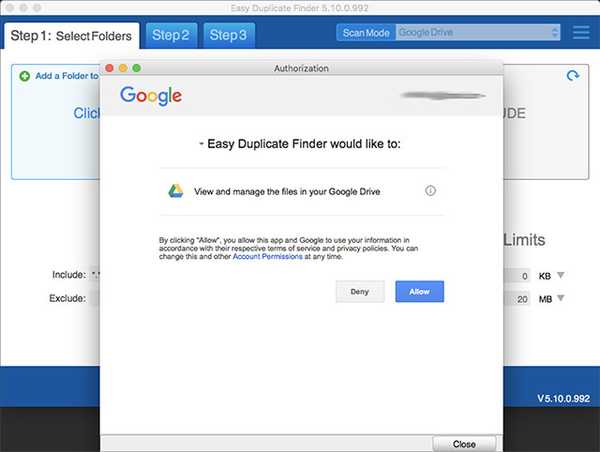
Aplicația vă permite să aruncați o privire profundă în diferite foldere și sub-foldere stivuite în memoria dvs. de cloud. La fel ca un prieten loial, poate elimina nu doar fișiere, ci și aplicații și fișiere temporare și nu ezită să privească dosare de gunoi asigurându-te că beneficiezi de fiecare bănuț cheltuit pe cloud.
-
Comparație de dosare
Aveți foldere în care sunt fișierele originale și dosare care pot conține
duplicate? Cu ajutorul căutătorilor duplicat obișnuiți, nu veți ști niciodată care este fișierul
original și care este duplicatul fără a verifica de fapt calea fișierului. Dar FED
face lucrurile mult mai ușoare cu modul său de comparare a dosarelor. Acest mod este grozav pentru
verificarea copiilor de rezervă împotriva sursei și chiar fuzionarea folderelor pentru că ușor
Duplicate Finder va trata toate fișierele din folderul sursă ca originale și toate fișierele din
folderele țintă ca duplicate. Deci, nu veți șterge niciodată fotografia sau documentul original
greşeală.
-
Expertul automat
Pentru a vă plimba cu ușurință pe întregul proces, EDF are un caracteristică specială Wizard care vă ghidează în procesul de curățare. În primul pas, vă solicită să selectați tipul de fișiere. În pasul următor, sugerează posibile locații și, de asemenea, vă solicită să selectați să specificați orice alt folder care trebuie inclus. În pasul următor, tot ce trebuie să faceți este să apăsați butonul „Începeți” și scanarea este finalizată automat în câteva secunde.
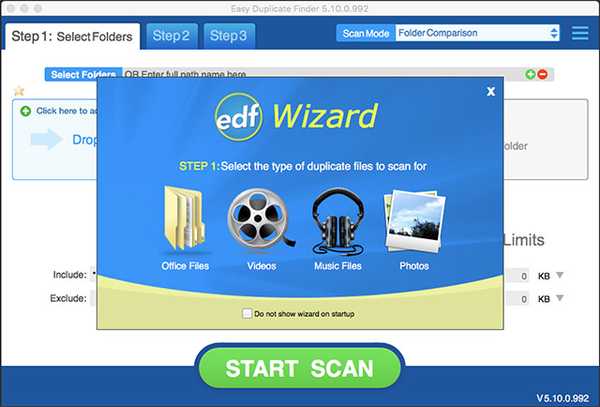
În cazul în care selectați o metodă sau opțiune incorectă, aveți alegerea de a reveni la pasul anterior sau direcționează Expertul către pagina de pornire. Dacă aș avea calea mea, aș prefera să-l numesc pe vrăjitor un genie, dar nu contează atâta timp cât servește scopul propus, pe care Vrăjitorul Căutătorului Duplicat ușor îl excelează la.
Interfața cu utilizatorul
Interfața cu utilizatorul este foarte interactivă și ușor de deplasat. Textul clar, butoanele mari și baloanele de informații fac sarcina la fel de ușor ca jocul unui copil. După ce selectați tipul de scanare la Pasul 1, specificați excluderi și definiți limitele de dimensiune a fișierului (dacă este necesar), puteți apăsa butonul „START SCAN” pentru a iniția procedura.
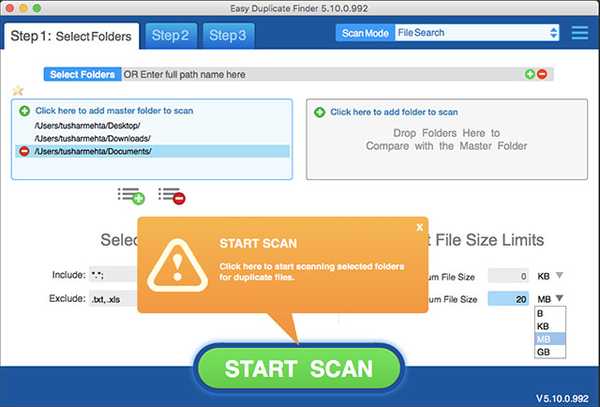
Pe baza vitezei de transfer a hard-disk-ului dvs., rezultatele vor fi reduse în scurt timp la pasul 2. Acest ecran arată a rezumat concis al scanării, afișarea numărului total de fișiere scanate, în timp ce se consideră că sunt replici, împreună cu spațiul de stocare total ocupat prin repetarea fișierelor. Aici puteți alege efectuați diverse acțiuni de lot pe duplicate cum ar fi eliminarea lor cu totul, salvarea rezultatului căutării pentru eliminarea lor mai târziu și chiar un asistent care vă ajută să decideți ce fișiere de reținut. Puteți alege dintre versiunile originale, cele mai vechi și cele mai noi ale fișierelor din lot și puteți efectua acțiuni precum eliminarea lor, redenumirea sau mutarea lor într-o locație nouă.
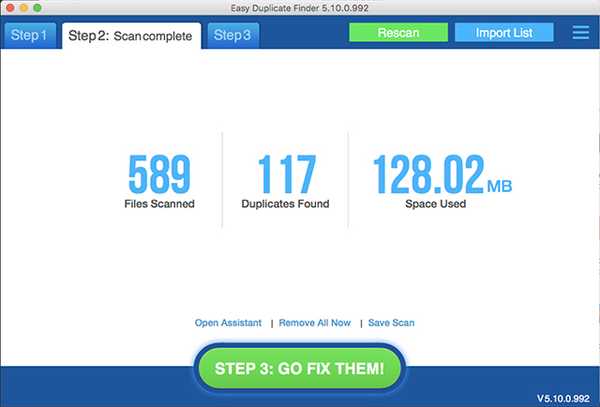
Dacă dorești consultați fișierele înainte de a modifica sau șterge le puteți îndrepta către pasul 3, care oferă o listă detaliată a stocului. Puteți selecta anumite fișiere și puteți efectua o varietate de acțiuni, cum ar fi redenumirea, mutarea sau ștergerea sau înlocuirea lor cu un link către noua destinație. În acest mod, puteți, de asemenea, separa date în funcție de tipul de fișiere. Există două vizualizări din care puteți alege - vizualizarea de grup și vizualizarea clasică. Folosește-l pe cel care îți funcționează cel mai bine.
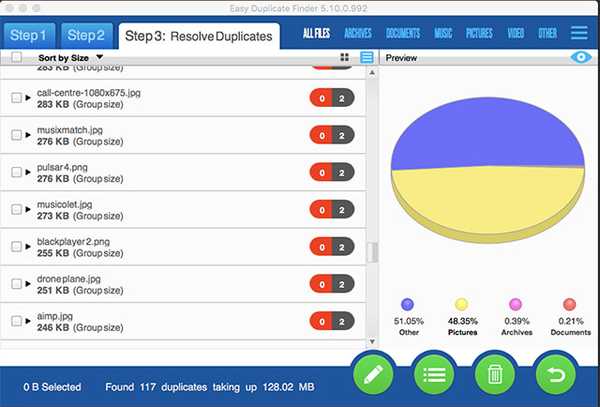
Compatibilitate și prețuri:
După cum am menționat mai sus, Easy Duplicate Finder este disponibil atât pentru PC-urile Windows cât și pentru Mac. Asistența pentru Windows este enormă și obțineți clienți compatibili pentru Windows XP, Vista, Windows 7, 8, 8.1 și Windows 10. Aplicația este disponibilă pe arhitecturi pe 32 și 64 biți și necesită doar 128 MB de memorie RAM să opereze și să ocupe doar 5 MB de spațiu.
Pe Mac OS, suportul se extinde până la OS X Snow Leopard, care datează din 2009. Dar, datorită regulii de bază stricte de compatibilitate Apple, EDF este compatibil doar cu procesoare Intel pe 64 de biți. Veți avea nevoie de cel puțin 1 GB RAM și 64 MB de stocare pe hard disk.
Licența pentru versiunea completă a FED este disponibilă pentru perioade de un an și doi ani, iar prețurile sunt următoarele:
- Un an, un computer - 39,95 USD
- Un an, trei computere - 49,95 USD
- Un an, cinci calculatoare - 59,95 USD
- Un an, zece computer - 69,95 USD
În cazul în care cumpărați software-ul timp de doi ani, puteți beneficia, de asemenea, de o reducere de până la
75%.
Licența activează software-ul pe toată durata de viață, iar perioada de abonare este valabilă
pentru actualizări. Practic, puteți continua să utilizați o versiune veche de EDF cu dvs.
licența atât timp cât doriți, dar actualizările vor dezactiva.
Gata pentru a reduce fișierele duplicate?
Redundanța este fără îndoială enervantă și în această epocă digitală poate dăuna grav afacerii noastre. De multe ori nici nu ne dăm seama de încurcarea noastră până când nu este indicată de către o parte interesată sau o autoritate superioară, iar implicațiile sale sunt prea jenante sau incomode. Deci de ce să aștepți dezastrul când îl poți preveni?
Folosind Easy Duplicate Finder, puteți scăpa de anxietatea de a scăpa de hard disk sau de stocare în cloud și un procesor stresat - toate acestea fără a fi necesar să investiți mult timp. Aplicația este, de asemenea, o alegere excelentă pentru a menține sănătatea unui computer vechi, precum și pentru a menține unul nou într-o stare curată pentru câțiva ani.
Vezi aici o probă gratuită de Easy Duplicate Finder.















